Jak smazat účet na Instagramu z telefonu nebo počítače
Instagram, jedna z nejpopulárnějších platforem sociálních médií, vám umožňuje spojit se s miliony lidí prostřednictvím fotografií, videí a příběhů. Sociální stres se však stal žhavým tématem. Podle nedávného průzkumu je většina uživatelů Instagramu pod tlakem, aby včas kontrolovala svá oznámení na Instagramu. Tento návod vysvětluje, jak trvale nebo dočasně... smažte svůj účet na Instagramu na vašem počítači, iPhonu nebo telefonu Android se správnými procesy.
OBSAH STRÁNKY:
Část 1: Proč je potřeba smazat Instagram
Existuje mnoho důvodů, proč byste mohli zvážit odchod. Než smažete svůj instagramový účet, pojďme si probrat hlavní příčiny a další informace, které byste o smazání účtu měli vědět.
Hlavní důvody pro smazání účtu na Instagramu
1. Řešte obavy o soukromí. Obavy o soukromí v poslední době nabývají na významu. Možná vás znepokojuje schopnost Instagramu chránit vaše osobní údaje.
2. Omezte čas strávený u obrazovky. Ve skutečnosti je snadné strávit hodiny prohlížením fotografií, videí a příběhů na Instagramu.
3. Zbavte se sociálního stresu. Sociální média mohou často živit pocity srovnávání, úzkosti a stresu. Pokud se pod tlakem ocitnete zahlceni, můžete si smazat svůj instagramový účet.
4. Dopřejte si digitální detox. Někdy je důležité si od technologií odpočinout. Smazání účtu vám umožní odpojit se od platformy a užívat si zážitků z reálného života.
5. Přejděte na jiné platformy.
6. Být obětí trollů nebo hejtrů, kteří neustále obtěžují.
Dočasná deaktivace vs. trvalé smazání
Existují dvě možnosti, jak přestat používat účet na Instagramu. Můžete ho buď dočasně deaktivovat a aktivovat později, nebo trvale smazat svůj účet na Instagramu a obsah.
Dočasná deaktivace Instagramu znamená, že váš účet je skrytý. Nikdo nemůže najít vaše fotografie, videa ani profil. Všechny vaše příspěvky jsou však stále na serverech Instagramu. Až se budete chtít vrátit, můžete svůj účet aktivovat a získat vše zpět.
Trvalé smazání Instagramu znamená, že váš účet bude navždy pryč. Všechny vaše příspěvky budou smazány, včetně fotografií, videí, příběhů, komentářů, videoreportáží a sledujících. Jakmile Instagram vaší žádosti vyhoví, už je nemůžete získat zpět.
Část 2: Jak trvale smazat účet na Instagramu
Jak si stáhnout data před smazáním účtu na Instagramu
Jak již bylo zmíněno, trvalé smazání účtu odstraní všechny vaše příspěvky. Proto je lepší si před smazáním účtu na Instagramu stáhnout svá data, abyste o ně nepřišli.
Na telefonu
Krok 1. Otevřete si aplikaci Instagram a přihlaste se ke svému účtu.
Krok 2. Klepněte na svůj profil a poté na Hamburger tlačítko na pravé horní straně.
Krok 3. Vybrat Vaše aktivita ze seznamu nabídek.
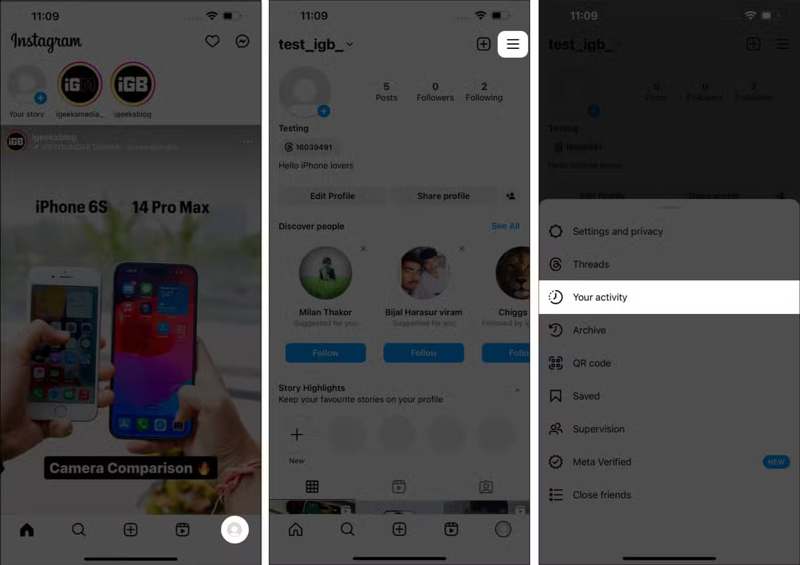
Krok 4. Přejděte dolů a klepněte na tlačítko Stáhněte si informace pod Informace, které jste sdíleli s Instagramem sekce.
Krok 5. Dále klepněte na Požádejte o stažení v dialogovém okně upozornění.
Krok 6. Vybrat Kompletní kopie or Vyberte typy informací podle vašich potřeb.
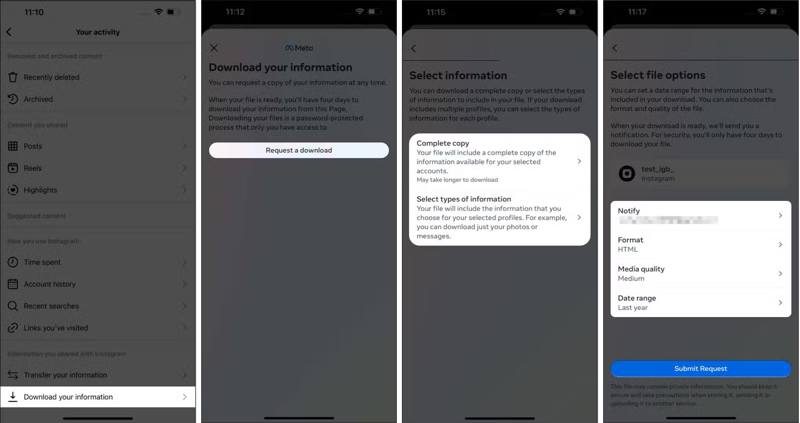
Krok 7. Nakonec klepněte na Odeslat žádost .
Krok 8. Když Instagram obdrží vaši žádost, můžete si stáhnout svá data.
Na počítači
Krok 1. Přejděte v prohlížeči na instagram.com a přihlaste se ke svému účtu.
Krok 2. Klepněte na tlačítko Více a vyberte Aktivitu.
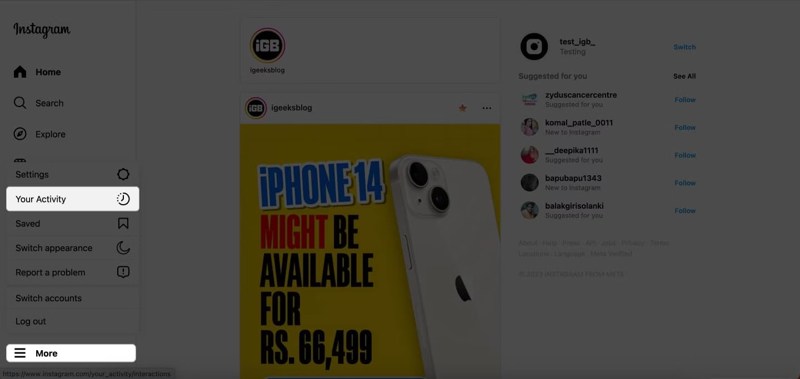
Krok 3. Dále zvolte Stáhněte si informace na postranním panelu.
Krok 4. Zadejte přístupnou e-mailovou adresu a vyberte formát souboru, například HTML or JSON.
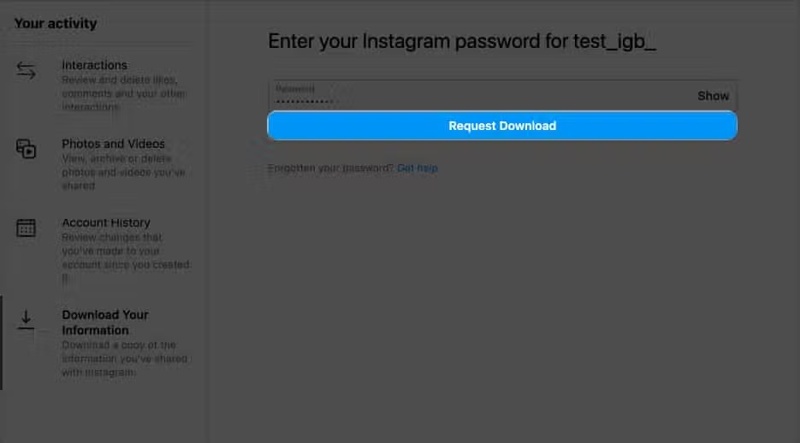
Krok 5. Klikněte na tlačítko Další, zadejte heslo k Instagramu a klikněte na Žádost o stažení.
Krok 6. Klepněte na tlačítko Přejít na kanál tlačítko pro dokončení požadavku.
Krok 7. Jakmile obdržíte data z Instagramu, stáhněte si je na pevný disk. Tímto způsobem můžete obnovit smazané fotografie Instagramu na iPhone po smazání.
Jak smazat účet na Instagramu v telefonu
Nezapomeňte, že smazáním instagramového účtu odstraníte svůj profil, fotografie, videa, komentáře, lajky a videoklipy bez možnosti obnovení. Navíc se vaše příspěvky na Instagramu vložené na webové stránky již nebudou zobrazovat. Zároveň bude smazán i váš seznam sledujících. Pokud si jste jisti, smažte instagramový účet v telefonu podle níže uvedených kroků.
Krok 1. Spusťte si aplikaci Instagram na telefonu.
Krok 2. Klepněte na svůj profil a stiskněte Hamburger .
Krok 3. Vybrat Centrum účtů pod Váš účet sekce.
Krok 4. Využít Osobní data A zvolte Vlastnictví a kontrola účtu.
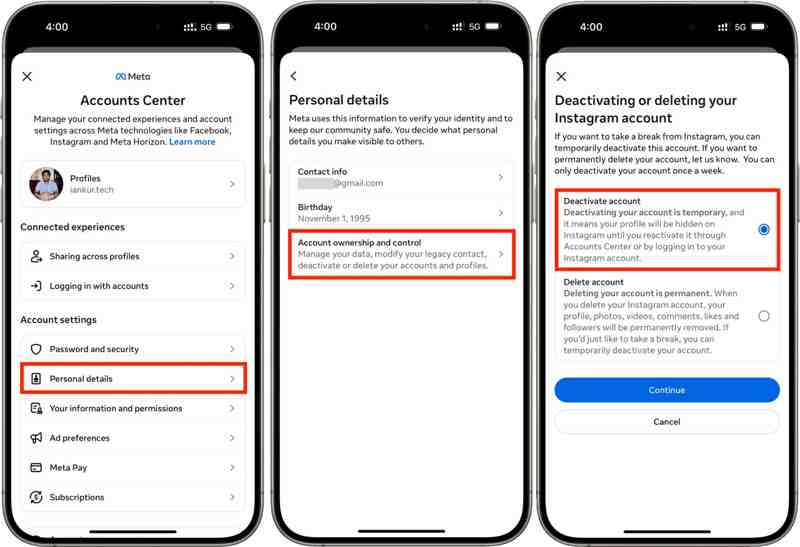
Krok 5. Udeřil Deaktivace nebo smazání a vyberte účet, který chcete smazat.
Krok 6. vybrat Smazat účet a klepněte na tlačítko Pokračovat .
Krok 7. Označte důvod, proč chcete smazat svůj instagramový účet, a klepněte na Pokračovat.
Krok 8. Ignorujte rady Instagramu a klepněte na Pokračovat .
Krok 9. Využít Stáhnout informace or Informace o převodu stáhněte si informace a klepněte na Pokračovat.
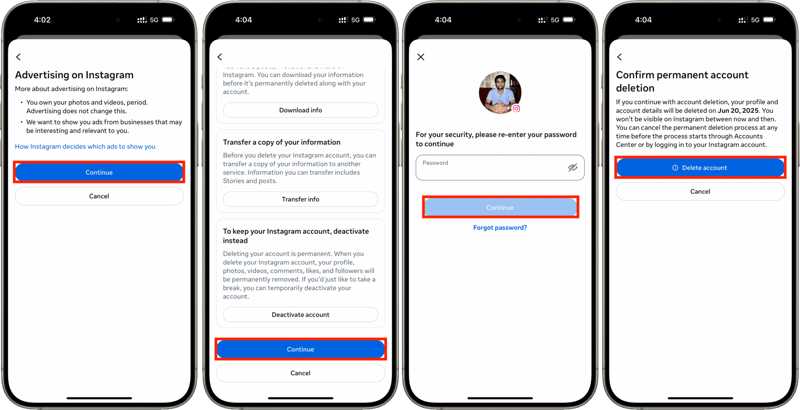
Krok 10. Po zobrazení výzvy zadejte heslo k Instagramu pro potvrzení smazání.
Krok 11. Nakonec klepněte na Smazat účet .
Poznámka: Jakmile odešlete žádost o smazání účtu, Instagram nabízí 30denní lhůtu. Během této doby můžete smazání účtu zrušit přihlášením na Instagram pomocí svého uživatelského jména a hesla. Po 30 dnech Meta váš instagramový účet trvale smaže.
Jak smazat účet na Instagramu v počítači
Přestože je Instagram mobilní sociální platforma, uživatelé k ní mohou přistupovat na počítači s webovým prohlížečem. Pokud je pro ně přístup k aplikaci Instagram nepraktický, můžete si účet na Instagramu v počítači smazat.
Krok 1. Přejděte ve svém prohlížeči na instagram.com a přihlaste se ke svému účtu.
Krok 2. Klikněte na profilový obrázek v pravém horním rohu a vyberte Nastavení.
Krok 3. Vybrat Další informace najdete v Centru účtů pod Centrum účtů sekce.

Krok 4. Klepněte na tlačítko Osobní detaily možnost a stiskněte Vlastnictví a kontrola účtu.
Krok 5. Dále zvolte Deaktivace nebo smazání a zvolte smazat účet.

Krok 6. Klepněte na tlačítko Pokračovat a podle pokynů na obrazovce potvrďte smazání účtu Instagram.
Část 3: Jak dočasně deaktivovat účet na Instagramu
Pokud chcete Instagram pozastavit pouze dočasně, můžete svůj instagramový účet deaktivovat v telefonu nebo počítači. Všechna vaše data jsou stále uložena na serverech Instagramu a svůj účet můžete kdykoli znovu aktivovat.
Pokud jste zapomněli heslo k Instagramu, musíte si ho obnovit a poté znovu aktivovat svůj účet. Možnost Zapomenuté heslo na přihlašovací obrazovce Instagramu vám umožňuje resetovat heslo pomocí uživatelského jména, e-mailové adresy nebo přidruženého telefonního čísla.
Jak deaktivovat účet na Instagramu v telefonu
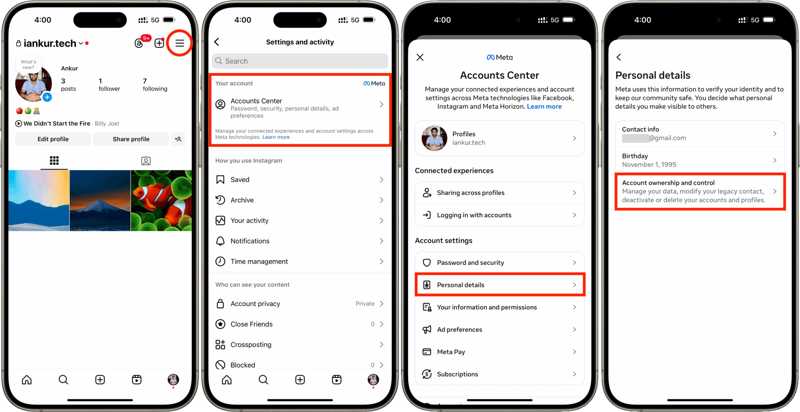
Krok 1. Klepněte na Menu tlačítko s ikonou hamburgeru na obrazovce profilu na Instagramu.
Krok 2. přejděte na Centrum účtů, Osobní detaily, a Vlastnictví a kontrola účtu.
Krok 3. Vybrat Deaktivace nebo smazání a vyberte požadovaný účet.
Krok 4. vybrat Deaktivovat účet a zadejte heslo svého účtu.
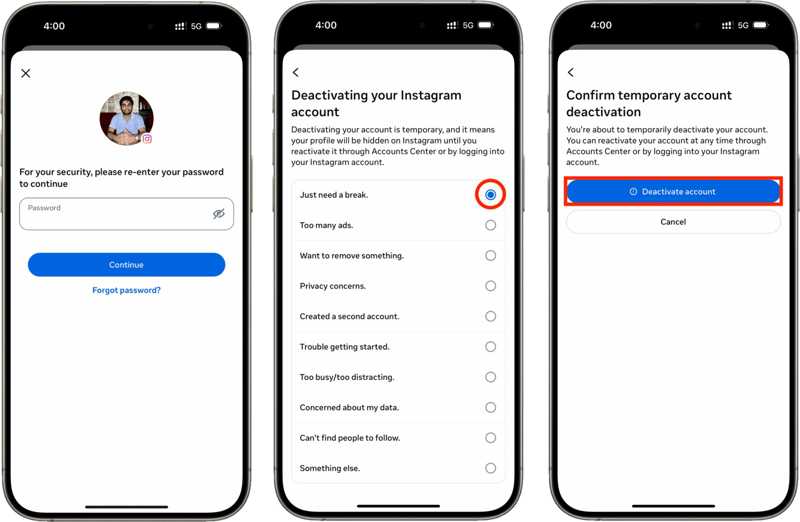
Krok 5. Vyberte důvod a klepněte na Deaktivovat účet k potvrzení.
Jak deaktivovat Instagram v počítači
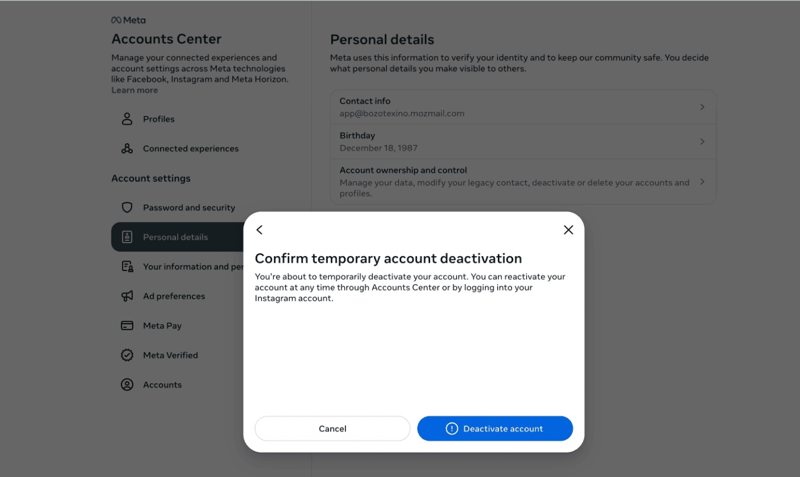
Krok 1. zadejte Centrum účtů stránka na instagram.com.
Krok 2. přejděte na Osobní data, Vlastnictví a kontrola účtua vyberte Deaktivace nebo smazání.
Krok 3. vybrat Deaktivovat účet a klepněte na tlačítko Pokračovat.
Tip: Pokud jste se k přihlášení na Instagram použili účet na Facebooku, zadejte nové heslo pro budoucí opětovnou aktivaci Instagramu.
Krok 4. Postupujte podle pokynů na obrazovce a stiskněte Deaktivovat účet.
Jak znovu aktivovat účet Instagram

Pokud chcete znovu aktivovat svůj účet na Instagramu, stačí se znovu přihlásit do aplikace nebo na webové stránky Instagram pomocí svého uživatelského jména a hesla. Tím se váš účet obnoví do předchozího stavu a získáte zpět všechny své fotografie, videa, seznam sledujících, lajky a další.
Část 4: Jak odstranit aplikaci Instagram na různých zařízeních
Po smazání účtu Instagram je lepší aplikaci odinstalovat z iPhonu nebo telefonu Android, abyste uvolnili místo. To vám pomůže zcela se zbavit sociální platformy z mobilního zařízení.
Jak smazat aplikaci Instagram v systému Android
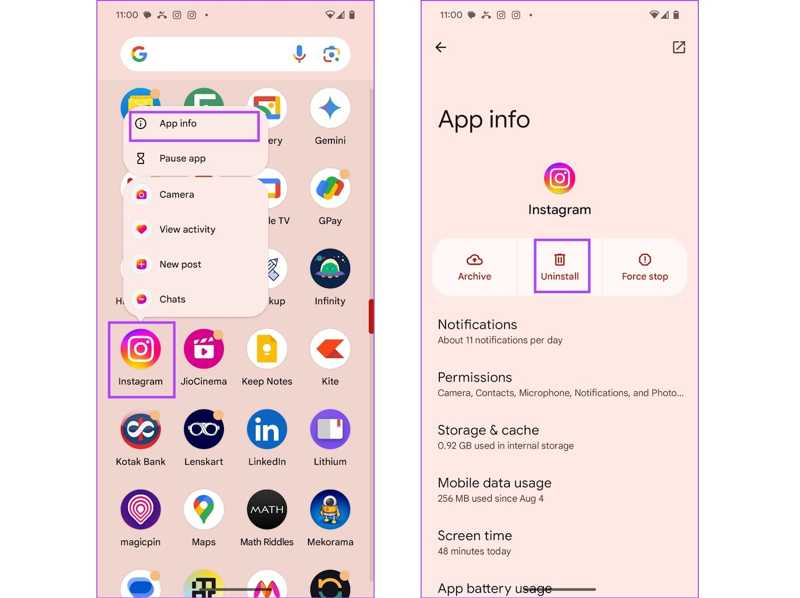
Krok 1. Najděte aplikaci Instagram v panelu aplikací.
Krok 2. Dlouze stiskněte Instagram a vyberte Informace o aplikaci v kontextovém menu.
Krok 3. Klepněte na Odinstalovat a potvrďte smazání aplikace Instagram.
Poznámka: Kromě toho můžete Instagram také smazat v aplikaci Nastavení.
Jak smazat aplikaci Instagram na iPhone
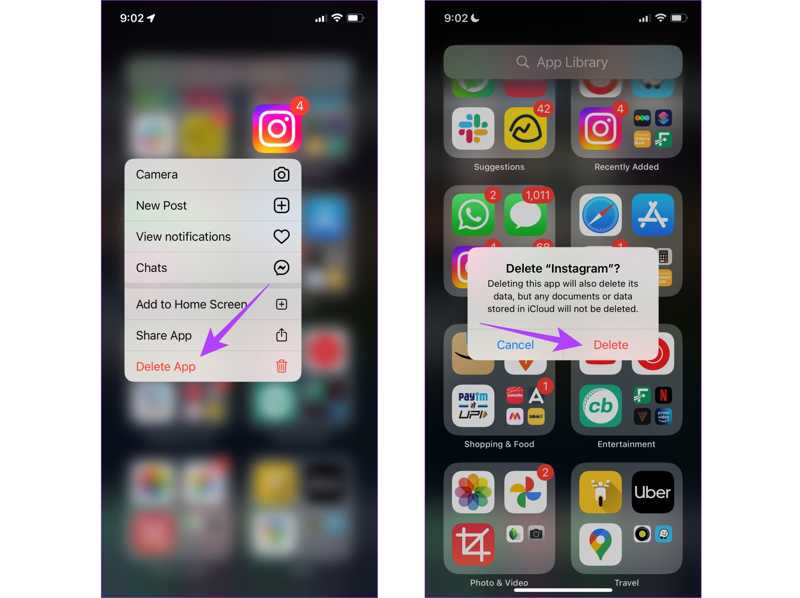
Krok 1. Vyhledejte aplikaci Instagram na domovské obrazovce.
Krok 2. Klepněte a podržte aplikaci Instagram a vyberte Smazat aplikaci.
Krok 3. Poté klepněte na ikonu Vymazat tlačítko v dialogovém okně upozornění.
Jak smazat aplikaci Instagram bez možnosti obnovení
Pouhým smazáním aplikace Instagram neodstraníte soubory a data aplikace z vaší paměti. Znamená to, že někdo jiný může obnovit vaše soukromé informace. Pokud chcete smazat Instagram spolu se soubory aplikace, Apeaksoft iPhone Eraser je nejlepší volbou. Dokáže prohledat vaši paměť a umožňuje vám smazat jakoukoli aplikaci jediným kliknutím. A co je důležitější, uživatelsky přívětivé rozhraní usnadňuje jeho osvojení a používání. Díky tomu je dobrou volbou pro začátečníky i průměrné uživatele.
Nejjednodušší způsob, jak smazat aplikaci Instagram bez možnosti obnovení
- Smazání jakékoli aplikace na iPhonu, včetně Instagramu.
- Odstraňte soubory Instagramu a aplikací ve třech krocích.
- Použijte pokročilou technologii k přepsání zařízení.
- Nabídněte bonusové funkce, jako je mazání iPhonu, odstraňování nepotřebných souborů atd.
- Podpora nejnovějších modelů iPhonu a iPadu.
Bezpečné stahování
Bezpečné stahování

Jak smazat aplikaci Instagram bez možnosti obnovení
Krok 1. Připojte se k vašemu iPhone
Stáhněte si a nainstalujte si do počítače nejlepší software pro mazání iPhonu. Je k dispozici pro Windows 11/10/8/7/XP/Vista a Mac OS X 10.7 nebo novější. Připojte iPhone k počítači pomocí kabelu Lightning. Pokud propojujete iPhone a počítač poprvé, klepněte na Věřte na obrazovce, abyste tomuto počítači důvěřovali. Software poté váš iPhone automaticky detekuje.

Krok 2. Náhled aplikací
Klepněte a rozbalte Uvolněte prostor tlačítko na levém postranním panelu a zvolte Odinstalovat aplikace, Klepněte na tlačítko Rychlá kontrola tlačítko pro vyhledání všech aplikací v zařízení. Může to chvíli trvat v závislosti na počtu aplikací v paměti. Po dokončení skenování se zobrazí seznam aplikací zahrnující všechny aplikace, které můžete z iPhonu nebo iPadu smazat.

Krok 3. Smazat aplikaci Instagram
Procházejte nahoru a dolů a najděte aplikaci Instagram. Pokud jste připraveni, klikněte na Odinstalovat vedle aplikace pro okamžité smazání Instagramu. Software vymaže data a soubory související s Instagramem na vašem zařízení. Během procesu musí být váš iPhone připojen k počítači. Počkejte na dokončení procesu. Poté odpojte iPhone a přejděte na domovskou obrazovku, kde zkontrolujete, zda byl Instagram úspěšně smazán.

Proč investovat do čističky vzduchu?
Tento komplexní průvodce vysvětluje jak smazat účet na Instagramu na vašem počítači nebo mobilním telefonu. Před smazáním účtu si raději stáhněte všechna data ze své platformy sociálních médií do počítače nebo telefonu. Poté můžete smazání dokončit v aplikaci Instagram nebo na webových stránkách. Deaktivace účtu Instagram je způsob, jak dočasně přestat používat platformu sociálních médií. Apeaksoft iPhone Eraser vám pomůže odinstalovat aplikaci Instagram a související data. Pokud máte k tomuto tématu další otázky, neváhejte je napsat pod tento příspěvek.
Související články
Chcete-li zcela odinstalovat platformu emulátoru Android BlueStacks z Mac beze zbytku, můžete si přečíst a postupovat podle našeho průvodce.
Přijďte se naučit, jak smazat fotografie na Macu, pokud máte spoustu fotografií a kopií na MacBooku, MacBooku Pro, iMacu, Macu mini atd.
Chcete-li uvolnit místo a odstranit staré tapety, můžete se řídit naším podrobným návodem k odstranění tapet na vašem iPhonu.
Pokud máte složku Doručená pošta plnou e-mailů, přečtěte si, jak mazat e-maily v Outlooku na počítači, mobilním zařízení nebo ve webovém prohlížeči.

